如何添加针式打印机到电脑
更新时间:2023-12-04 16:03:07作者:xiaoliu
在如今数字化快速发展的时代,针式打印机依然扮演着重要的角色,为我们提供了高效、稳定的打印解决方案,对于一些没有经验的用户来说,添加和连接针式打印机到电脑可能会成为一项挑战。如何正确地添加和连接针式打印机到电脑呢?本文将为您详细介绍这一过程,帮助您轻松地完成此任务。无论您是需要打印文档还是照片,掌握正确的添加和连接方法都是至关重要的。接下来我们将一步步为您解析,让您能够更好地利用针式打印机的功能。
步骤如下:
1.开始菜单---设备和打印机--在添加打印机窗口,要安装什么类型的打印机选择添加本地打印机--下一步。
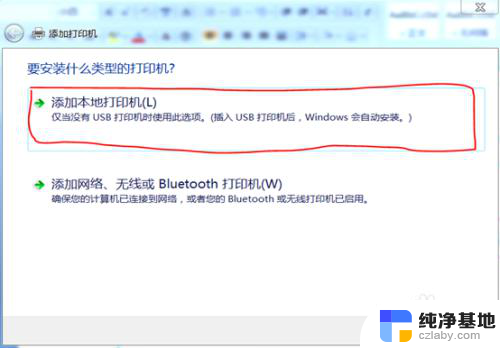
2.在添加打印机窗口,选择打印机端口--选择使用现有的端口--LPT1打印机端口--下一步。
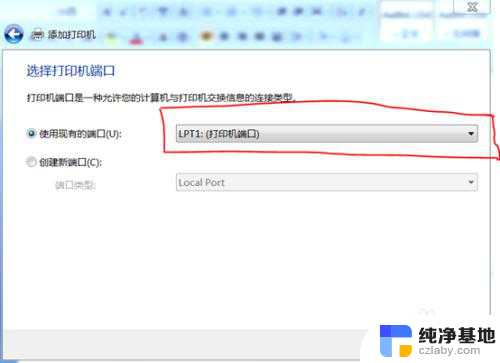
3.在添加打印机窗口,安装打印机驱动程序 选择从磁盘安装--浏览---添加对应的驱动程序--下一步。

4.在添加打印机窗口安装打印机驱动程序,选择打印机(同样的打印机驱动可能适用于不同打印机)--下一步
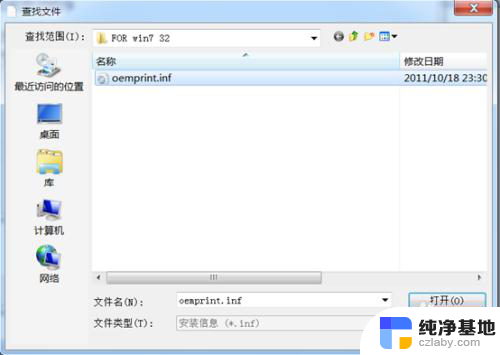
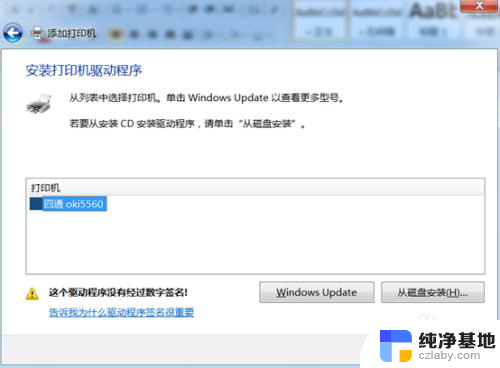
5.在添加打印机窗口,点击测试打印页,打出测试页--完成。
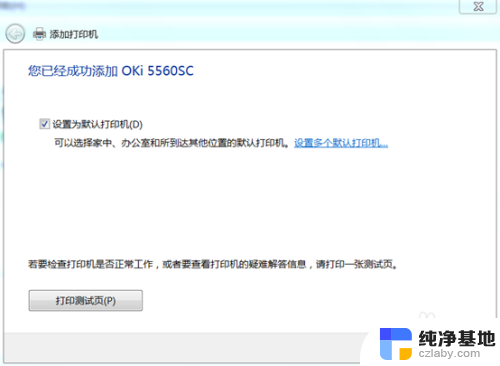
以上就是如何将针式打印机连接到电脑的全部内容,如果您遇到相同的问题,您可以按照这些方法来解决。
- 上一篇: oppo手机屏幕一半黑一半白
- 下一篇: 微信电脑发不出去图片
如何添加针式打印机到电脑相关教程
-
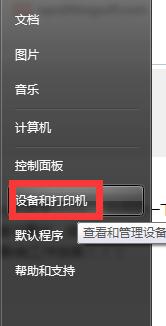 wps为什么我的针式打印机打印不出针式效果
wps为什么我的针式打印机打印不出针式效果2024-02-21
-
 怎样把针式打印机和电脑连接
怎样把针式打印机和电脑连接2024-04-12
-
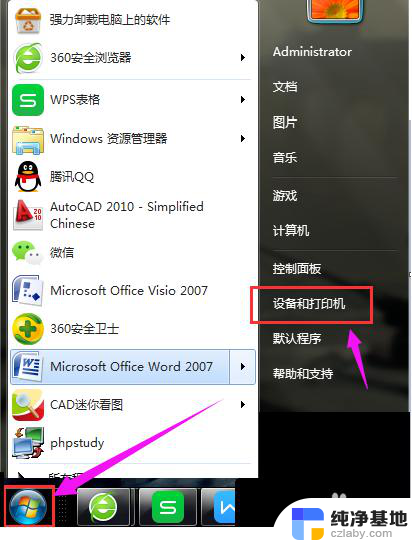 局域网怎么添加打印机到电脑上
局域网怎么添加打印机到电脑上2024-01-30
-
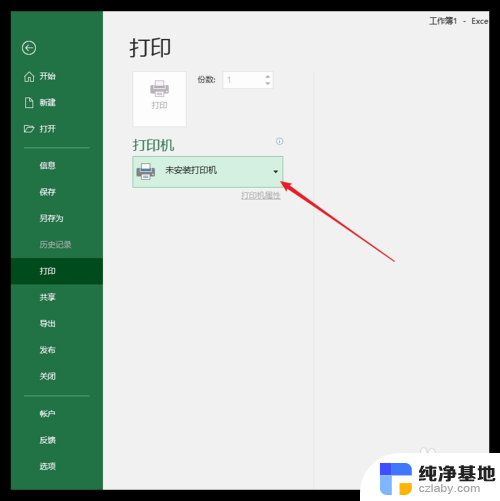 电脑没办法添加打印机
电脑没办法添加打印机2024-01-12
电脑教程推荐